Cách sửa lỗi mất biểu tượng pin trên thanh taskbar Windows 10, 7, 8 – Thegioididong.com
Deprecated: trim(): Passing null to parameter #1 ($string) of type string is deprecated in /home/caocap/public_html/wp-content/plugins/fixed-toc/frontend/html/class-dom.php on line 98
Biểu tượng pin trên máy tính giúp người dùng dễ dàng theo dõi mức pin hiện tại của máy, nhưng nếu nó bị mất đi thì cũng đừng quá lo lắng. Hãy theo dõi bài viết này để tìm hiểu cách khắc phục mất biểu tượng pin trên Windows 10, 8, 7 nhé!
1. Cách khắc phục lỗi không hiển thị biểu tượng pin trên taskbar cho Windows 7, 8
– Bật biểu tượng trong Notification Area Icons
Bước 1: Nhấp chuột vào mũi tên ở góc phải màn hình > Chọn Customize.
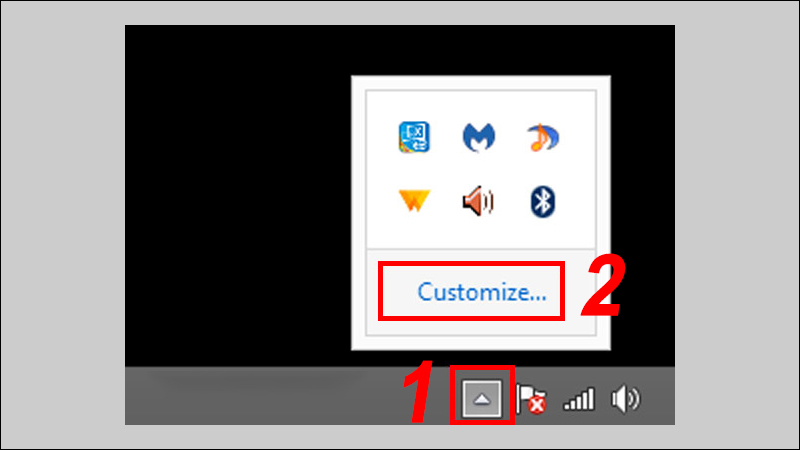
Bước 2: Bạn tiến hành nhấp vào Turn systems icon on or off.
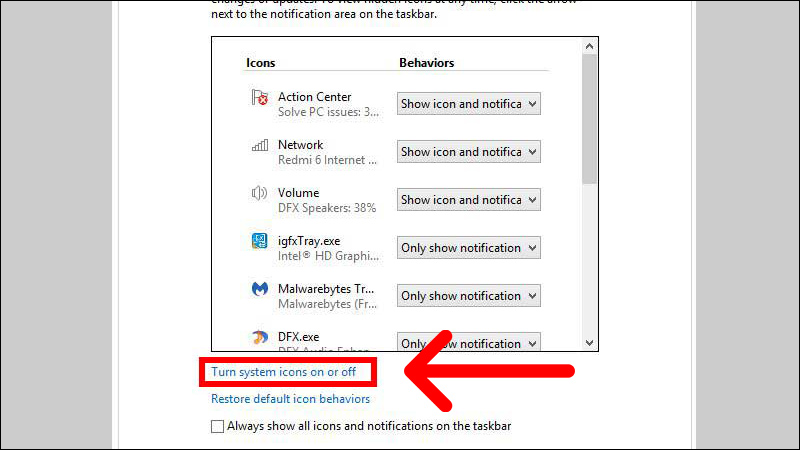
Bước 3: Bạn sẽ thấy trạng thái biểu tượng Power là Off, hãy chuyển nó sang On > Nhấn OK.

– Cài đặt lại Driver Pin
Bước 1: Mở Device Manager bằng cách nhấn tổ hợp phím Windows + R, sau đó nhập vào friend.com.vn > Chọn OK.
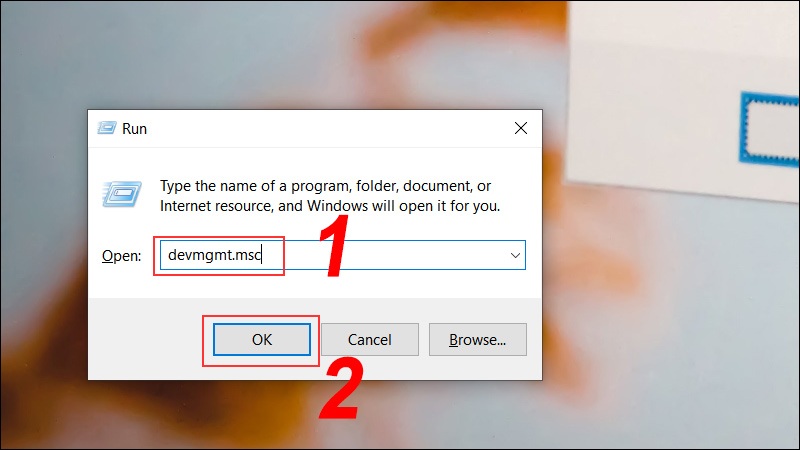
Bước 2: Tại mục Batteries, nhấp chuột phải vào Microsoft AC Adapter > Chọn Uninstall device > Nhấp OK.
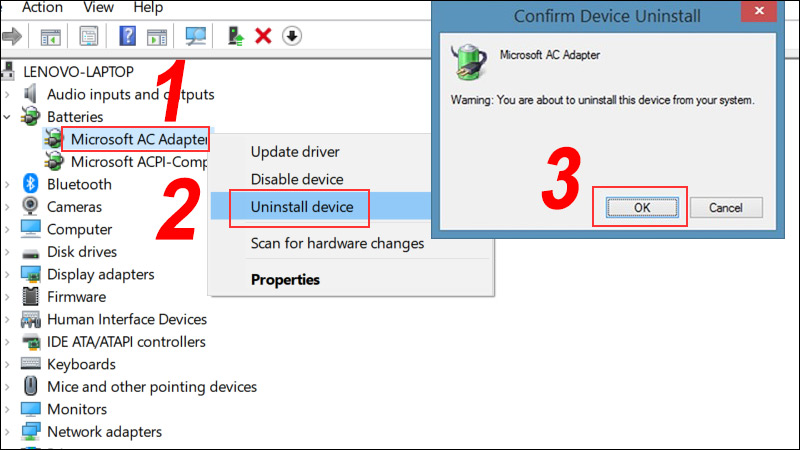
Bước 3: Nhấp chọn Action > Chọn Scan for hardware changes để khôi phục biểu tượng pin bị mất.
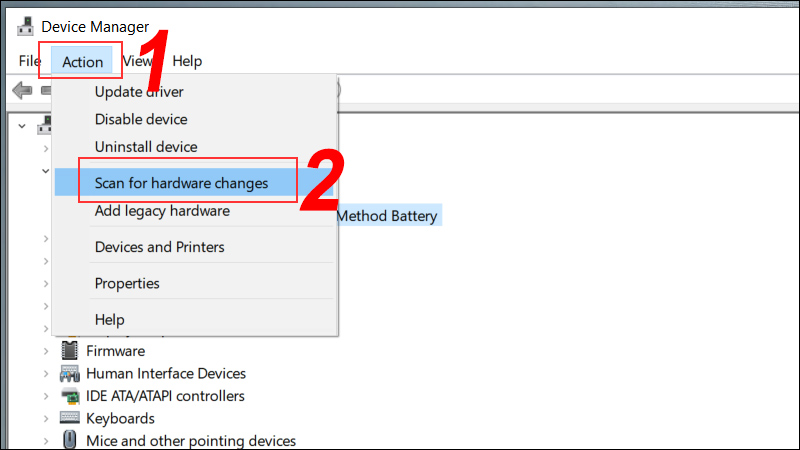
2. Cách khắc phục lỗi không hiển thị biểu tượng pin trên taskbar cho Windows 10
Bước 1: Nhấp chuột phải lên thanh Taskbar > Chọn Taskbar settings.

Bước 2: Cuộn chuột xuống dưới và chọn Turn systems on or off.
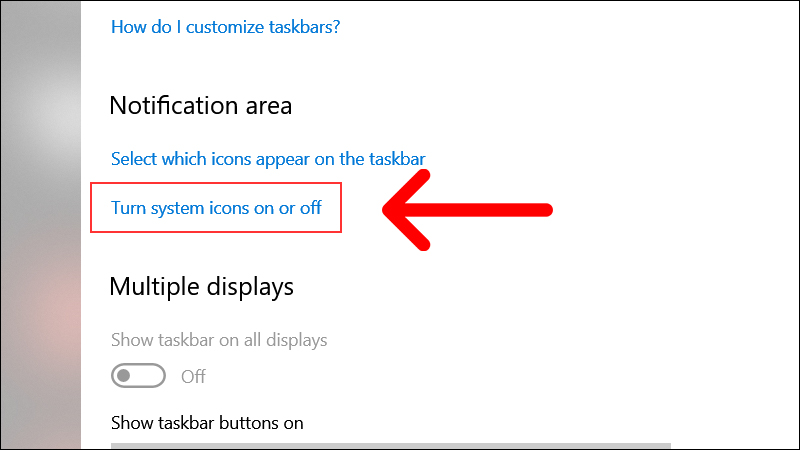
Bước 3: Lúc này bạn sẽ thấy biểu tượng Power đang ở trạng thái Off > Bạn gạt nút tại biểutượngPower sang On là xong.
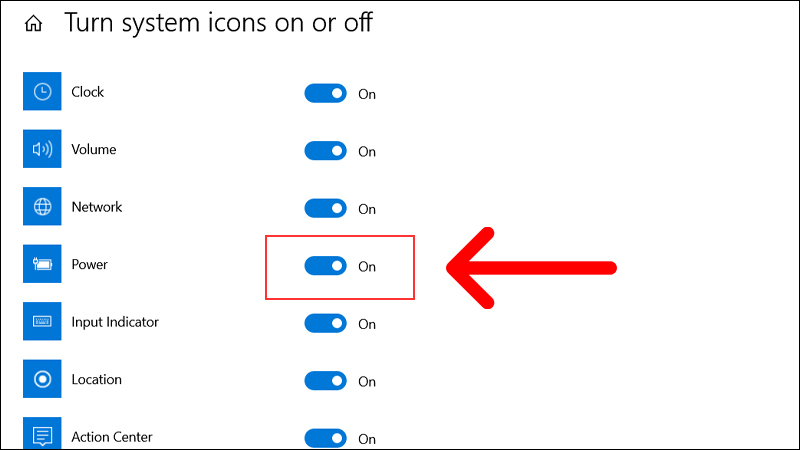
Một số mẫu laptop đang kinh doanh tại Thế Giới Di Động
Bài viết trên đã hướng dẫn cách sửa lỗi mất biểu tượng pin trên thanh taskbar Windows 10, 7, 8 đơn giản. Cảm ơn bạn đã theo dõi và hẹn gặp lại bạn ở các bài viết tiếp theo!
- Share CrocoBlock key trọn đời Download Crocoblock Free
- Cung cấp tài khoản nghe nhạc đỉnh cao Tidal Hifi – chất lượng âm thanh Master cho anh em mê nhạc.
- Hướng dẫn đăng ký Hội Viên Bông Sen Vàng Vietnam Airlines
- 4 cách kích hoạt iPhone không cần SIM nhà mạng đơn giản, nhanh chóng – Thegioididong.com
- Tải game Nhất Nhì Ba game đánh bài Online giải trí trực tuyến – 8CHIASE.COM
- TOP 8 phần mềm dịch sub tốt nhất, chuyên nghiệp nhất trên máy tính
- 4 cách bán hàng online không cần vốn – Blog Onshop
Bài viết cùng chủ đề:
-
Printer | Máy in | Mua máy in | HP M404DN (W1A53A)
-
5 cách tra cứu, tìm tên và địa chỉ qua số điện thoại nhanh chóng
-
Công Cụ SEO Buzzsumo Là Gì? Cách Mua Tài Khoản Buzzsumo Giá Rẻ • AEDIGI
-
Cách giới hạn băng thông wifi trên router Tplink Totolink Tenda
-
Sự Thật Kinh Sợ Về Chiếc Vòng Ximen
-
Nên sử dụng bản Windows 10 nào? Home/Pro/Enter hay Edu
-
"Kích hoạt nhanh tay – Mê say nhận quà" cùng ứng dụng Agribank E-Mobile Banking
-
Cách gõ tiếng Việt trong ProShow Producer – Download.vn
-
Câu điều kiện trong câu tường thuật
-
Phân biệt các loại vạch kẻ đường và ý nghĩa của chúng để tránh bị phạt oan | anycar.vn
-
Gỡ bỏ các ứng dụng tự khởi động cùng Windows 7
-
Cách xem, xóa lịch sử duyệt web trên Google Chrome đơn giản
-
PCI Driver là gì? Update driver PCI Simple Communications Controller n
-
Sửa lỗi cách chữ trong Word cho mọi phiên bản 100% thành công…
-
Cách reset modem wifi TP link, thiết lập lại modem TP Link
-
Thao tác với vùng chọn trong Photoshop căn bản




